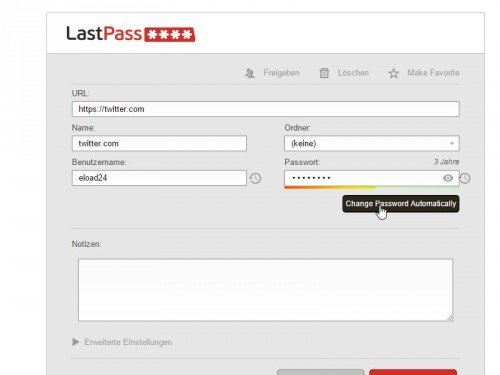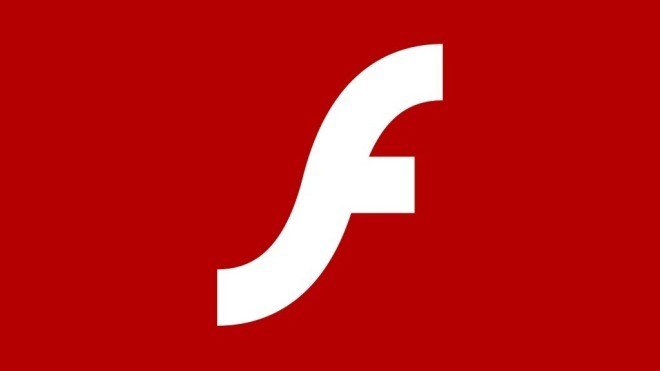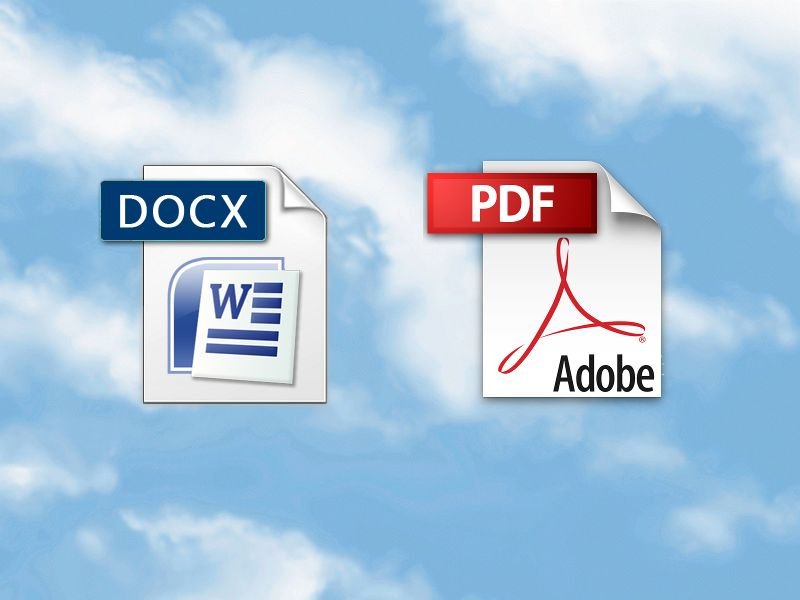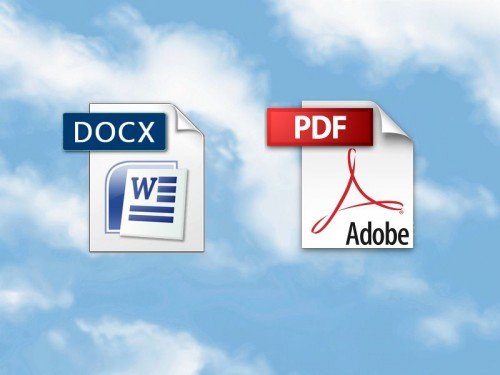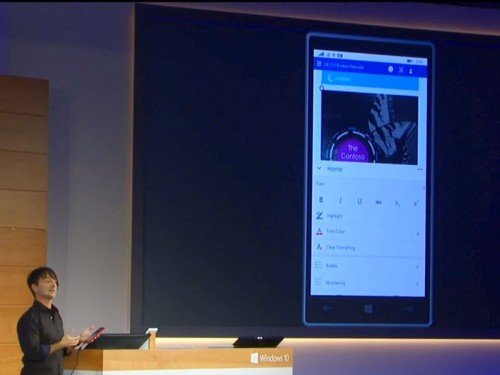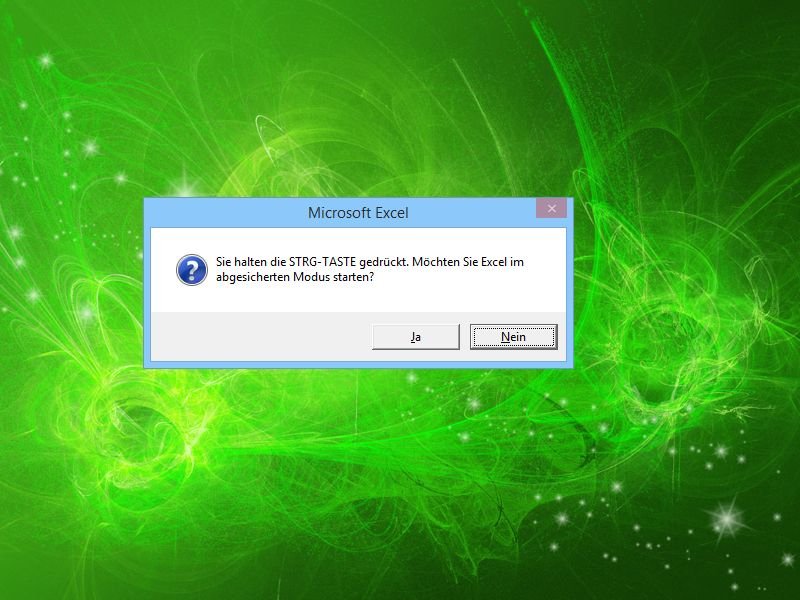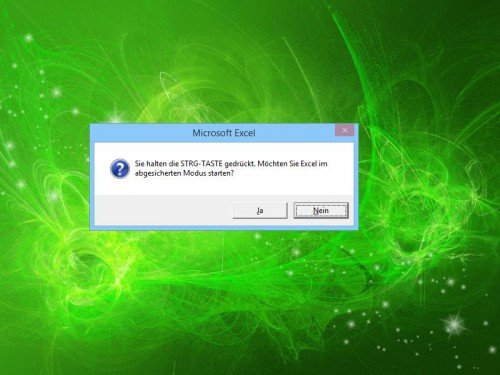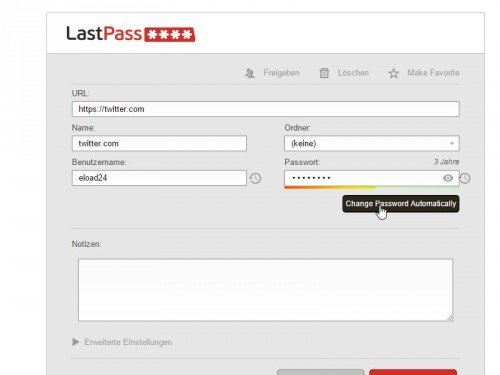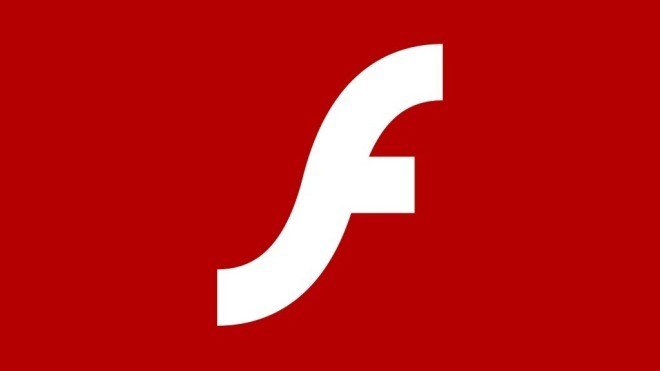
23.01.2015 | Tipps
Der weit verbreitete Flash Player von Adobe hat derzeit eine kritische Sicherheitslücke, die auch mit einem Update nicht zu beseitigen ist. Das Sicherheitsleck ist derart gravierend, dass Experten zum Abschalten des Players raten.
(mehr …)

22.01.2015 | Tipps
Auf der Windows-8-Startseite zeigen manche Modern-UI-Apps aktuelle Informationen in der Live-Ansicht an, etwa das Wetter, Nachrichten, und so weiter. Wer das nicht will, kann die Live-Funktion für die App-Kacheln auch abschalten. Wie?
Die Live-Kacheln lassen sich direkt per Registrierungs-Editor deaktivieren. Zuerst gleichzeitig [Windows] + [R] drücken, regedit eintippen und auf „OK“ klicken. Anschließend auf der linken Seite zum Bereich „HKEY_CURRENT_USER, Software, Policies, Microsoft, Windows, CurrentVersion“ wechseln. Existiert hier noch kein Unterschlüssel namens „PushNotifications“, per Rechtsklick auf „CurrentVersion“ einen neuen Schlüssel anlegen und ihn „PushNotifications“ nennen.
Innerhalb von „PushNotifications“ dann im freien Bereich einen neuen DWORD-Wert erstellen und ihn „NoTileApplicationNotification“ nennen. Als Wert wird 1 zugewiesen. Zum Schluss den Registrierungs-Editor wieder schließen und den Computer neu starten (oder ab- und wieder anmelden).

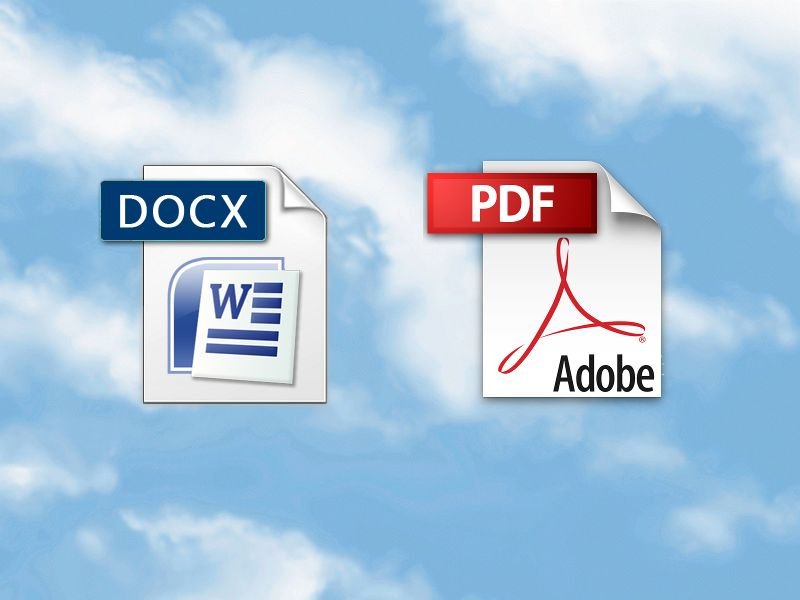
22.01.2015 | Tipps
Soll ein Dokument mit Kollegen oder anderen geteilt werden, stellt sich die Frage, in welchem Dateiformat dies geschehen soll. Infrage kommt neben dem allgegenwärtigen PDF-Format von Adobe auch das Microsoft-Word-Format DOCX. Welches sollte man verwenden?
Das optimale Dateiformat beim Weitergeben von Dokumenten und anderen Dateien richtet sich nach dem vornehmlichen Zweck, den die Datei beim Empfänger erfüllen soll:
Kommt es darauf an, dass der Inhalt des Dokuments an jedem Computer oder Mobilgerät genau, also 1-zu-1, dargestellt wird, zum Beispiel weil es sich um ein fertiges Layout handelt, das nicht mehr verändert werden darf, ist PDF das beste Format. Erstens können viele Programme PDF-Dokumente exportieren, und zweitens ist es möglich, Schriftarten gleich mit dem Dokument einzupacken, sodass das Aussehen selbst dann gleich bleibt, wenn eine Schrift nicht auf dem Computer des Empfängers installiert ist.
Nachteil bei PDF-Dokumenten: Sie lassen sich oft nicht gut bearbeiten. Das ist auch gleichzeitig der Vorteil von programmspezifischen Formaten, wie etwa dem DOCX-Format von Microsoft Word. Vorausgesetzt, der Empfänger hat eine halbwegs aktuelle Programmversion, lassen sich Dokumente an jedem Gerät gleich gut bearbeiten – sogar unterwegs, wenn es sein muss.
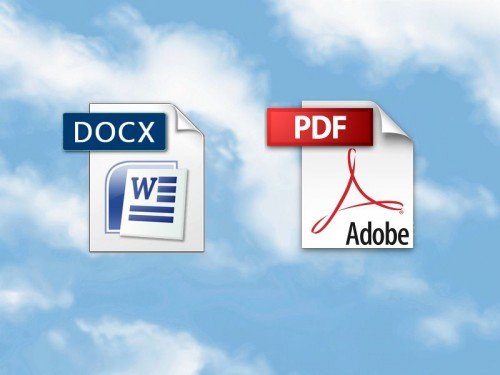

21.01.2015 | Tipps
Für das neue Windows 10 stellt Microsoft auch die passende Version von Microsoft Office vor. Das neue Office funktioniert auf Handys und Tablets, die meist per Touch arbeiten.
Die neue touch-fähige Office-Version enthält neben Word, Excel und PowerPoint auch ein komplett neues Outlook-Mailprogramm und soll ungeachtet der Bildschirmgröße auf jedem Windows-Gerät gleich gut laufen. Alle vier Office-Apps erhalten eine neue Oberfläche einschließlich des aus der PC-Version bekannten Menübands.
Word öffnet wie gewohnt die zuletzt verwendeten Dokumente. Neu ist ein Seitenlayout-Modus, der zum Bearbeiten sehr praktisch sein wird. Zur besseren Ansicht eines Dokuments auf einem Handy oder Tablet gibt’s den „Reflow“-Modus, der den Inhalt anders umbricht.
PowerPoint wird besser nutzen ziehen aus den Fähigkeiten neuer mobilen Geräte, mit weichen Animationen und Übergängen für perfekte Präsentationen. Die neue Office-Suite für mobile Windows-Geräte unterstützt Miracast-Bildübertragung sowie drahtloses Drucken.
Auch Outlook wird zu einer universellen App, die auf allen Windows-Plattform gleich aussieht und arbeitet. Auf Windows-Smartphones wird eine volle Version von Outlook ausgeführt, die alle Funktionen der PC-Ausgabe enthält. Wie Word und Excel hat auch Outlook ein Formatierungs-Menüband für einfaches Bearbeiten. Natürlich werden E-Mails auch auf alle Geräte synchronisiert, damit man nahtlos weiterarbeiten kann.
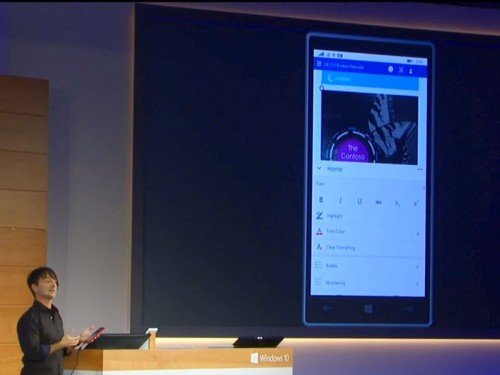

21.01.2015 | Tipps
Programmieren lernen? Das geht durchaus. Der erste Schritt ist, logisches Denken zu trainieren – und erste Erfahrungen damit zu machen, wie eine Maschine auf Anweisungen reagiert. Nämlich stur: Jeder Befehl wird ausgeführt. Wie einfach das ist und wie tricky zugleich, das zeigt ein kostenloses Browserspiel.
(mehr …)

20.01.2015 | Tipps
Google investiert eine Milliarde Dollar in ein Unternehmen, das Satelliten ins All schicken will – um so die ganze Welt mit Internetzugang zu versorgen. Rund zehn Milliarden Dollar soll der Spaß kosten. Google will unbedingt mit dabei sein. Andere Unternehmen wie Facebook ebenfalls. Ein Gerangel um die besten Plätze im All ist in Gang.
(mehr …)

14.01.2015 | Tipps
Mal eben schnell im Taschen-Wörterbuch nachschlagen, weil man im Ausland etwas nicht versteht – nicht mehr nötig. Denn Google hat seine Translate-App weiter aufgebohrt. Die neue Version übersetzt jetzt nicht nur Gespräche, die in einer fremden Sprache geführt werden, sondern kann auch Beschriftungen auf Schildern oder Tafeln übersetzen. Direkt im Foto-Display des Handys.
(mehr …)
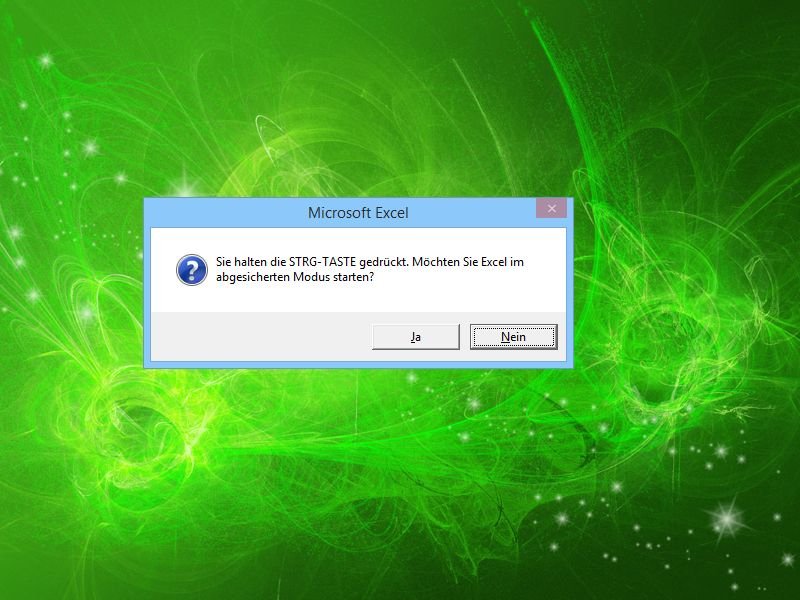
03.01.2015 | Tipps
Tritt in einem Office-Programm, etwa Word, Excel oder PowerPoint, ein Fehler auf, der sich partout nicht lösen lässt, hilft oft der abgesicherte Modus weiter.
Ähnlich wie sich viele Windows-Systemfehler korrigieren lassen, indem man den PC im abgesicherten Modus startet, können auch die Einzelprogramme von Microsoft Office im abgesicherten Modus geöffnet werden. Am einfachsten wird dazu auf der Tastatur die [Strg]-Taste gedrückt gehalten, während man auf die Verknüpfung oder App-Kachel der jeweiligen Office-Anwendung tippt oder doppelklickt. Alternativ steht auch der Kommandozeilen-Parameter /safe zur Verfügung.
Dass Word oder Excel gerade im abgesicherten Modus laufen, erkennt man an einem entsprechenden Hinweis in der Titelleiste des Fensters. Außerdem wird der aufmerksame Nutzer feststellen, dass einige Funktionen nicht verfügbar sind, wie zum Beispiel die Anpassungen des Menübands. Schließlich ist der abgesicherte Modus ja auch nicht zum Arbeiten gedacht, sondern nur zum Beheben von Fehlern, etwa mit installierten Add-Ins.
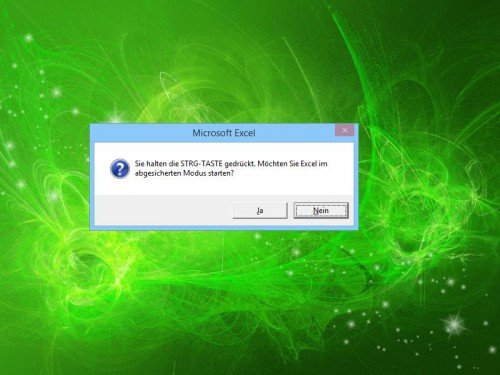

19.12.2014 | Tipps
Wenn Daten über das Mobilfunknetz ausgetauscht werden, werden diese verschlüsselt, damit nicht jeder mithören oder mitlesen kann. Eigentlich ist dieser Verschlüsselungsstandard gut und solide. Bislang konnte ihn niemand knacken. Das Mobilfunknetz UMTS gilt als sicher. Doch jetzt haben Experten aus Berlin haben jetzt den Nachweis erbracht: Wer genügend Know-how mitbringt und auch über das nötige technische Equipment verfügt, kann auch Mobilfunk abhören und sogar SMS mitlesen. Aber wie groß ist das Risiko wirklich? (mehr …)

17.12.2014 | Social Networks
Wer auf der sicheren Seite sein will, der ändert sein Kennwort für Webdienste wie Twitter, Facebook oder Google in regelmäßigen Abständen. Nutzer der Passwort-Verwaltung LastPass haben es besonders einfach. Denn hier lässt sich das Kennwort ganz automatisch aktualisieren.
Um das Kennwort für einen bestimmten Webdienst, wie etwa für einen Twitter Account, von LastPass ändern zu lassen, ruft man zunächst per Klick auf das LastPass-Symbol im Webbrowser das zugehörige Menü auf. Es folgt eine Suche nach dem entsprechenden Kennwort-Eintrag und dort auf „Bearbeiten“.
Jetzt genügt ein Klick auf den Knopf „Change Password Automatically“. LastPass meldet sich daraufhin im Auftrag des Benutzers bei der Webseite an, lädt das Formular zum Ändern des Kennworts, füllt alle Felder aus, sendet das Formular ab und speichert das geänderte Kennwort zum Schluss im LastPass-Tresor.